win10单声道修改双声道详细步骤(win10单声道怎么改双声道)
win10单声道修改双声道方法:第一步,进入控制面板,点击硬件和声音,第二步,点击Realtek高清晰音频管理器,第三步,点击文件夹,第四步,勾选上禁用前面板插孔检测,第五步,勾选耳机。

win10单声道修改双声道详细步骤:
推荐:win10触控板怎么关闭
1.首先我们进入【控制面板】,然后选择【硬件和声音】点击进入设置界面;
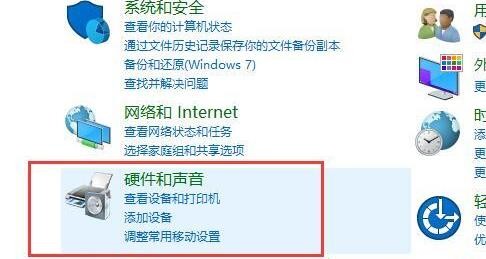
2.然后选择下方之中的【Realtek高清晰音频管理器】选项;
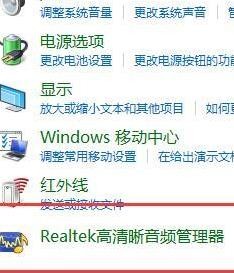
3.接着单击右上角的【文件夹】点击设置;
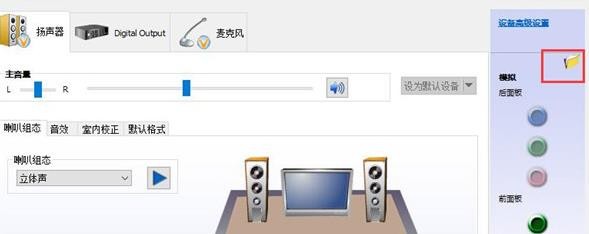
4.然后我们勾选此项之中的【禁用前面板插孔检测】选项;
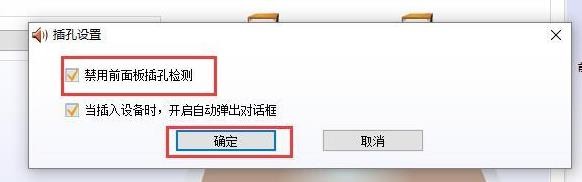
5.接下来再单击右边的【绿色图标】就能够进行相对应的设置啦;

6.最后将其勾选上【耳机】,这样你的前后都会有声音啦。
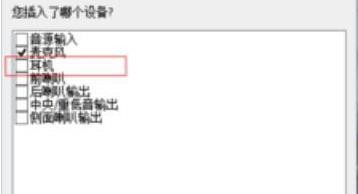
以上就是17小编给大家带来的关于 win10单声道修改双声道详细步骤(win10单声道怎么改双声道) 的全部内容了,希望对大家有帮助



























